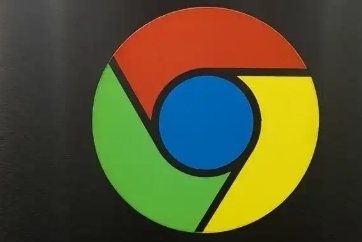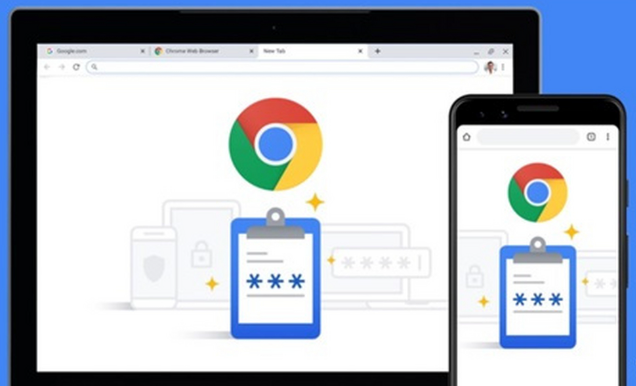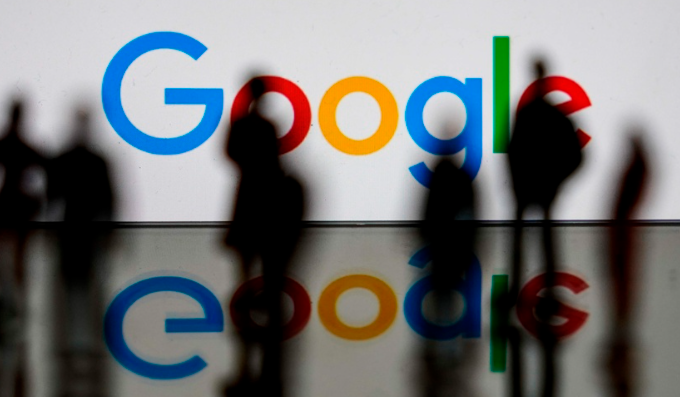Google浏览器自动更新功能开启教程
时间:2025-10-10
来源:谷歌浏览器官网
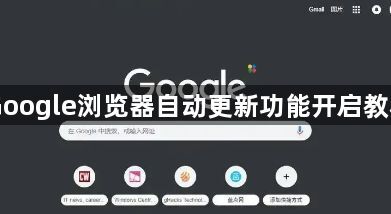
1. 通过浏览器设置开启
- 打开谷歌Chrome浏览器,点击右上角的“三点”图标,选择“设置”。
- 在设置页面底部,点击“关于Chrome”。系统会自动检查更新,若检测到新版本,将自动下载并安装。
2. 检查并启动相关服务
- 按下`Win + R`键,输入`services.msc`并按回车,打开服务窗口。
- 找到“Google更新服务(gupdate)”和“Google更新服务(gupdatem)”,右键点击并选择“属性”。
- 在启动类型中选择“自动”,点击“应用”后返回服务窗口。
- 右键点击这两个服务,选择“启动”以激活更新功能。
3. 修改注册表(永久启用)
- 按下`Win + R`键,输入`regedit`并按回车,打开注册表编辑器。
- 导航至路径`HKEY_LOCAL_MACHINE\SOFTWARE\Policies\Google\Update`。若路径不存在,需手动创建。
- 在右侧空白处新建一个`DWORD(32位)值`,命名为`AutoUpdateCheckPeriodMinutes`,并将其值设置为大于0的数字(如60)。
- 关闭注册表编辑器并重启电脑,自动更新功能将永久启用。
4. 注意事项
- 网络要求:确保设备连接互联网,且防火墙或杀毒软件未阻止Chrome访问网络。
- 临时禁用:若需临时关闭自动更新,可在任务管理器中结束“Google Update”进程,或通过服务窗口将相关服务设置为“禁用”。
- 手动检查更新:在“关于Chrome”页面,点击“检查更新”按钮可立即触发更新流程。